Cómo usar F5 para refrescar una página si no funciona - Solución definitiva

Las teclas del F1 al F12 proporcionan herramientas muy útiles para los usuarios de cualquier sistema operativo por ejemplo F1 sirve para ir al soporte técnico del programa que estés usando o F2 que sirve para cambiar el nombre de un archivo. Estas teclas te ayudarán mucho a la hora de efectuar cualquier tarea y hoy te hemos venido a hablar un poco acerca de la tecla F5. Además de esto el teclado tiene muchas funciones que seguramente desconoces, por ejemplo puedes reducir o minimizar el tamaño de una ventana en Windows con teclado.
Con esta tecla podrás actualizar o refrescar una página fácilmente sin embargo a veces se desconfigura o no quiere funcionar como debería. De hecho, este problema es muy común en algunos modelos de computadoras que por alguna razón se desconfiguran estas opciones sin ningún motivo.
Así que si este es tu caso no te preocupes, ya que no eres el único con este problema, ya que la solución es más sencilla de lo que crees y nosotros estamos aquí para ello. Así que te invitamos a que sigas leyendo para que veas como puedes hacer para que tu tecla F5 no vuelva a molestarte.
Te mostraremos el procedimiento definitivo para poder configurar nuevamente esta tecla así que sigue nuestra guía. Ya verás que si lo haces así no volverás a tener problemas con la tecla F5 y podrás actualizar las páginas cada vez que quieras.
¿Para qué sirve la tecla F5?
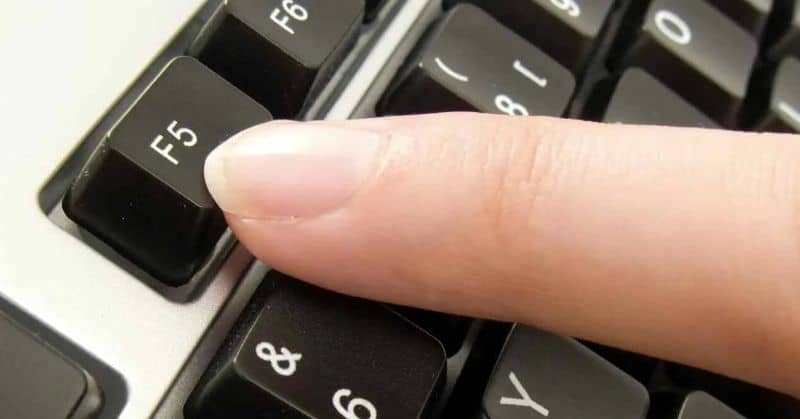
Antes de comenzar con la explicación de cómo configurar nuevamente vamos a hablarte un poco acerca de la función que esta tecla te permite tener en tu PC. Así conocerás más acerca de esta tecla y de cómo funciona lo que te permitirá tener el tema más claro y entenderás mejor la explicación
Como ya dijimos la tecla F5 es popularmente conocida como la tecla que actualiza las páginas Web en el caso de que no carguen bien o quieras volverlas a cargar. Esta tecla forma parte de las teclas de función las cuales son todas las teclas de la primera línea del teclado. Pero conoces cuáles son las funciones que cumplen las teclas F1 hasta F12 en Windows?
Un dato curioso que muy pocos conocen es que esta tecla además de actualizar la ventana este botón sirve para buscar y reemplazar palabras en los documentos Word y de hacer búsquedas en Excel. Además si eres usuario del programa Autocad puedes usar esta tecla para cambiar de plano de referencia cuando estés trabajando en tu proyecto.
Esta tecla es muy útil así que tenerla configurada correctamente s es muy importante sin embargo algún fallo dentro de tu sistema operativo puede inutilizar esta tecla. No te preocupes ya que no es muy difícil volverla a configurar, solo debes de seguir los pasos que te vamos a mostrar a continuación y podrás solucionar tu problema.
¿Cómo volver a configurar las teclas de función?

El método que vamos a mostrarte para solucionar tu problema es muy sencillo así que no te preocupes, ya que no necesitarás ser un experto en programación para ejecutarlo. Sin embargo también puedes aprender a activar o desactivar las teclas especiales en Windows. Lo único que debes hacer para restaurar la configuración de tu teclado es volver a instalar los drivers para que se reinicie el teclado.
Paso 1
Por lo general los teclados vienen con una programación plug and play osea que se pueden utilizar nada más conectándose sin instalar nada.
Sin embargo eso no quiere decir que no puedas instalar sus drivers. Lo único que debes hacer es dirigirte a inicio y luego dirígete donde dice todo los programas para que te salga la lista donde iras al apartado de Accesorios y Herramientas del Sistema.
Paso 2
Luego dentro de este apartado selecciona la opción llamada Restaurar el sistema lo que hará que los controladores de todos los accesorios que tengas en tu pc incluido el teclado. Una vez el proceso termine reinicia tu computador y prueba el botón F5 para ver si el problema se ha resuelto.
Y listo, esperamos que este método te haya sido de utilidad, lo bueno es que al hacer este método es que no solo corregirá el problema que tengas con tu teclado sino todos los problemas que puedes llegar a tener con tu sistema operativo. De igual manera que te invitamos a que aprendas más ¿para qué sirven los teclados y cuáles son los tipos que existen y sus funciones de cada tecla?
Te invitamos a que investigues no solo las funciones que te permite tener F5 sino también el resto de las teclas de función para que puedas sacarle el máximo partido a tu pc.